如何执行初始配置 (BUI)
使用此过程通过浏览器用户界面 (browser user interface, BUI) 完成设备上网络接口、域名服务器 (Domain Name Server, DNS)、时间设置、目录服务、远程支持和存储的初始配置。
注 - 如果是安装群集控制器,必须使用 BUI 进行初始配置。仅配置一个控制器,因为在群集初始化期间,软件会将配置传播到对等控制器。群集初始化完成后,可以通过任一存储控制器来管理系统。但是,请勿分别在两台控制器上尝试进行初始配置。有关更多信息,请参见Configuring Clustering in Oracle ZFS Storage Appliance Administration Guide, Release 2013.1.5.0。
开始之前
确保您已经按How to Configure the Primary Network Interface中所述配置了主网络接口。在以下过程中,将使用控制器 IP 地址或主机名以及您创建的密码。
-
使用您为主网络接口(NET-0 端口)分配的 IP 地址或主机名将您的浏览器定向到该系统,如下所示:https://ipaddress:215 或 https://hostname:215。
此时将显示登录屏幕。
注 - 如果未显示登录屏幕而显示了消息 "Secure Connection Failed"(安全连接失败),则单击链接来添加例外、下载证书并单击 "Confirm Security Exception"(确认安全例外)。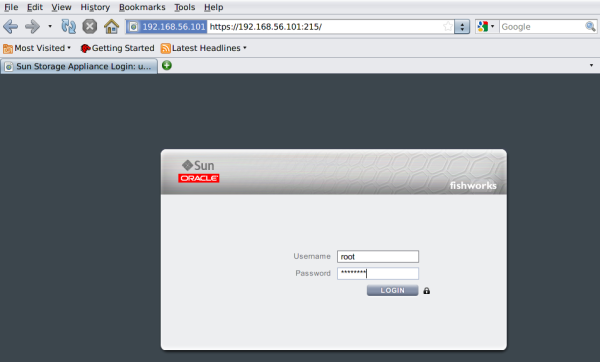
-
在 "Username"(用户名)字段中,键入 root。在 "Password"(密码)字段中,键入您分配给主网络接口的密码。单击 "LOGIN"(登录)或按 Enter 键。
此时会显示 "Welcome"(欢迎)屏幕。
-
要开始初始配置,请单击 "Start"(启动)。
系统将指导您逐步执行交互式实用程序。完成每个步骤后,单击 "Commit"(提交)保存信息并继续。可以使用 "Commit"(提交)按钮下的箭头重新访问前面的步骤并根据需要更改信息。
-
如果是配置群集控制器,请在显示 "Cluster"(群集)时进行单击。
确保活动的群集链接的图表中显示三条蓝色实线。如果未显示,确保正确连接了用于将两个控制器连接在一起的三条群集电缆并且它们在其连接器中是紧的。
- 如果是配置群集控制器,当提示输入对等控制器信息时,输入其唯一名称和默认密码 (changeme)。